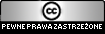wskazówki dotyczące tworzenia zawartości
- Adresy www i e-mail są automatycznie konwertowane na łącza.
Oznaczenia plików wstawionych w tekście
Możesz wstawić łącze do plików załączonych do bieżącego artykułu za pomocą specjalnych znaczników. Znaczniki zostaną zastąpione przez odpowiadające im pliki. Na przykład oznaczenie:
[inline:2]
zostanie zastąpione przez drugi plik dołączony do artykułu. (Możesz też użyć oznaczenia "attachment" albo "file" zamiast "inline".)Możesz też opcjonalnie dodać tytuł pliku. W przypadku obrazków, tytuł zostanie wyświetlony jako dymek po najechaniu myszką. Dla innych plików tytuł będzie linkiem do pliku. Na przykład:
[inline:1=To jest plik]
zostanie zastąpione przez To jest plik (jeżeli zamieszczony plik nie jest obrazkiem).Jeśli plik jest obrazkiem, zostanie wyświetlony obok tekstu. W innym przypadku wyświetlony zostanie link do obrazka.
Dozwolone znaczniki HTML: <a> <em> <strong> <cite> <ul> <ol> <li> <blockquote> <small>
Ta strona pozwala na umieszczanie zawartości wzbogaconej "znacznikami" języka HTML. Podczas gdy perspektywa nauki wszystkich znaczników HTML może onieśmielać, nauczenie się tylko kilku podstawowych jest bardzo proste. Tabela przedstawia przykładowe zastosowania dostępnych znaczników.
Więcej informacji uzyskasz na stronie ze Specyfikacją HTML na serwerze W3C lub poprzez wyszukiwarkę internetową.
Opis znacznika Wpisujesz Otrzymujesz Znaczniki zwane kotwicami służą do tworzenia odnośników do innych stron <a href="https://cia.media.pl">Centrum Informacji Anarchistycznej</a>Centrum Informacji Anarchistycznej Tekst charakterystyczny <em>Tekst charakterystyczny</em>Tekst charakterystyczny Mocno wytłuszczony <strong>Mocno wytłuszczony</strong>Mocno wytłuszczony Cytat <cite>Cytat</cite>Cytat Lista nienumerowana - użyj znacznika <li> by dodać element listy <ul> <li>Pierwszy element</li> <li>Drugi element</li> </ul>- Pierwszy element
- Drugi element
Lista numerowana - użyj znacznika <li> by dodać element listy <ol> <li>Pierwszy element</li> <li>Drugi element</li> </ol>- Pierwszy element
- Drugi element
Cytat blokowy <blockquote>Cytat blokowy</blockquote>Cytat blokowy
Brak objaśnienia dla znacznika small. Większość bardziej egzotycznych znaków możesz wprowadzać bezpośrednio.
Jeśli jednak napotkasz jakieś problemy, spróbuj wpisać odpowiednik znaku w języku HTML. Na przykład znak cudzysłowu osiągnąć możesz wpisując ". Pełna lista niestandardowych znaków wraz z odpowiadającym im kodem HTML znajduje się na stronie na temat niestandardowych znaków. Oto niektóre z dostępnych znaków:
Opis niestandardowego znaku Wpisujesz Otrzymujesz Znak ampersand && Większy niż >> Mniejszy niż << Cudzysłów "" - Końce linii i akapitów rozpoznawane są automatycznie. Znacznik końca linii <br />, znacznik otwierający akapit <p> i znacznik zamykający akapit </p> są dopisywane automatycznie. Jeśli Drupal pominął koniec linii, po prostu dodaj kilka nowych, pustych linii.